昆仑资源网 Design By www.lawayou.com
本教程的版权为ceca2002所有,如需转载请联系作者QQ:1213017383。
原图

最终效果
 1、打开原图素材,选择菜单:图像 > 模式 > CMYK颜色,确定后把背景图层复制一层。
1、打开原图素材,选择菜单:图像 > 模式 > CMYK颜色,确定后把背景图层复制一层。
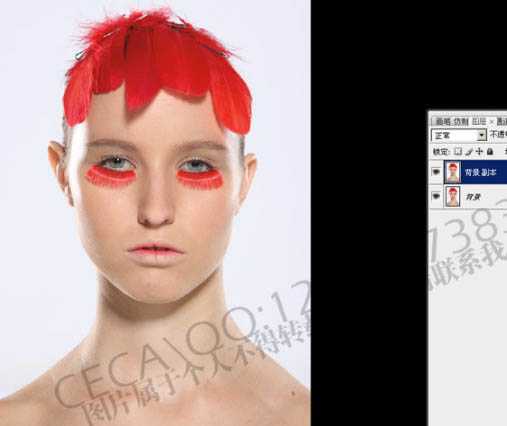
2、解锁图层后按Ctrl + T 变形,右键选择“变形”(需要CS3及以上版本才有),然后整体调整形态。
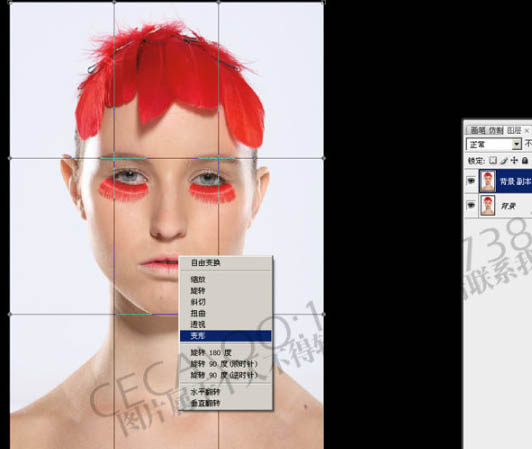
3、用套索工具选区耳朵部分,如下图按Ctrl + Alt + D 羽化5个像素。
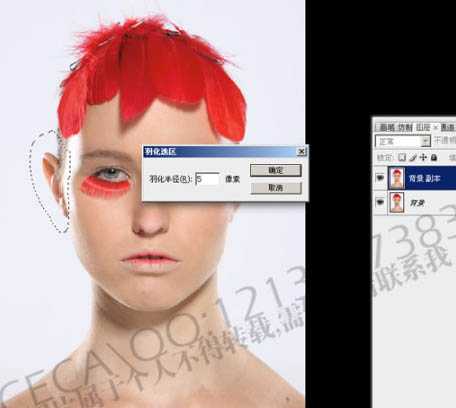 4、按Ctrl + T 变形,右键选择“变形”,适当调整耳朵的轮廓。
4、按Ctrl + T 变形,右键选择“变形”,适当调整耳朵的轮廓。
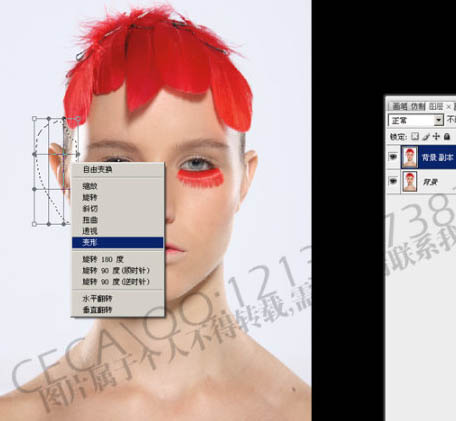
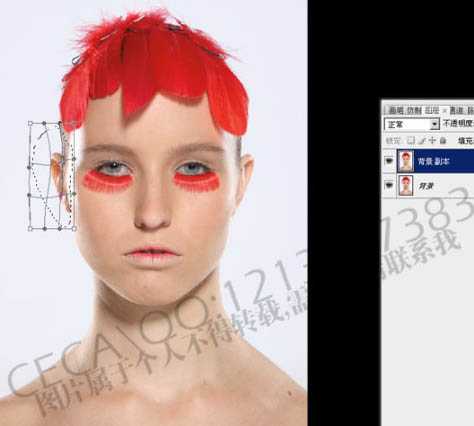
5、用套索工具选区头部的选区,如下图。按Ctrl + Alt + D 羽化5个像素。
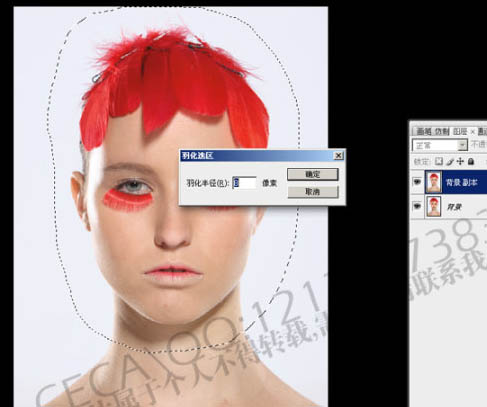
6、按Ctrl + J 把头发复制到新的图层,选择移动工具,稍微把头向上移动。
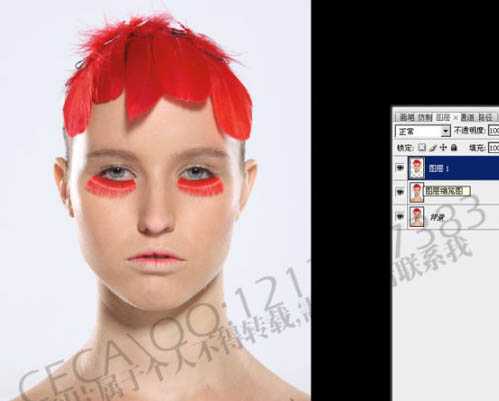 7、同上的方法,用套索工具选区嘴巴选区,按Ctrl + J 复制到新的图层,然后自由变形调整嘴巴的形态。
7、同上的方法,用套索工具选区嘴巴选区,按Ctrl + J 复制到新的图层,然后自由变形调整嘴巴的形态。

8、把除背景以外的几个图层合并,用套索工具选区颈部的暗部,按Ctrl + Alt + D 羽化25个像素。
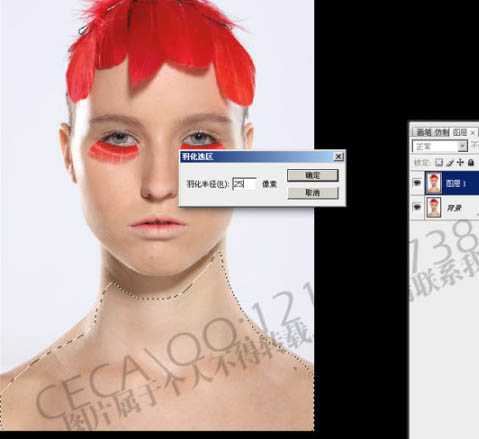 上一页12 3 下一页 阅读全文
上一页12 3 下一页 阅读全文
原图

最终效果
 1、打开原图素材,选择菜单:图像 > 模式 > CMYK颜色,确定后把背景图层复制一层。
1、打开原图素材,选择菜单:图像 > 模式 > CMYK颜色,确定后把背景图层复制一层。 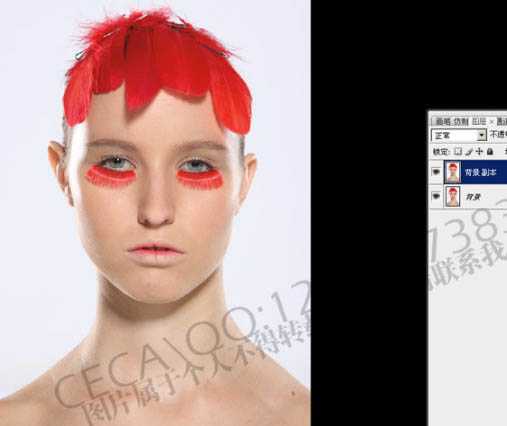
2、解锁图层后按Ctrl + T 变形,右键选择“变形”(需要CS3及以上版本才有),然后整体调整形态。
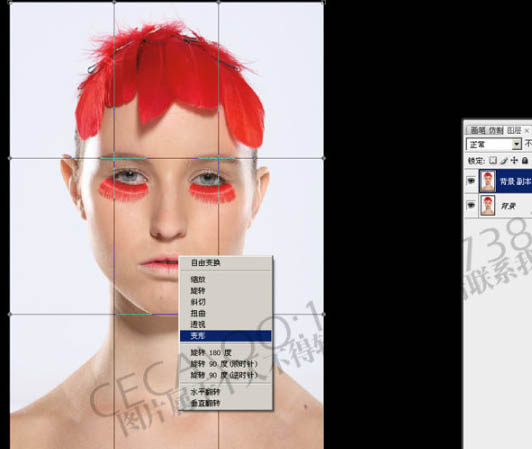
3、用套索工具选区耳朵部分,如下图按Ctrl + Alt + D 羽化5个像素。
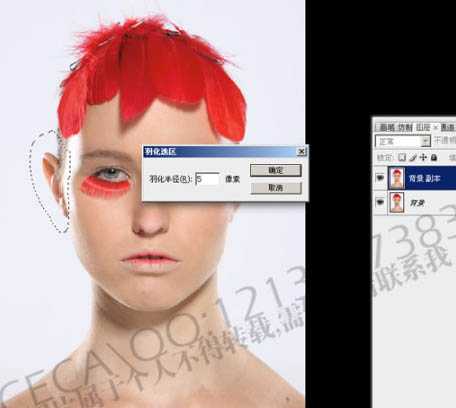 4、按Ctrl + T 变形,右键选择“变形”,适当调整耳朵的轮廓。
4、按Ctrl + T 变形,右键选择“变形”,适当调整耳朵的轮廓。 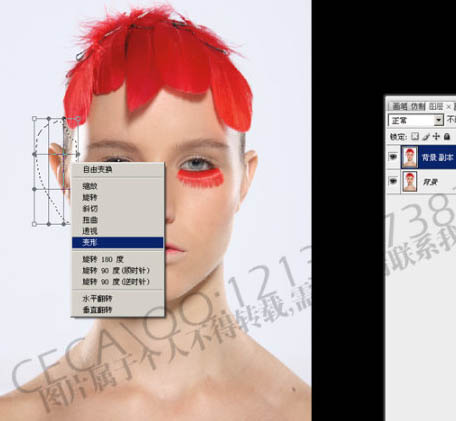
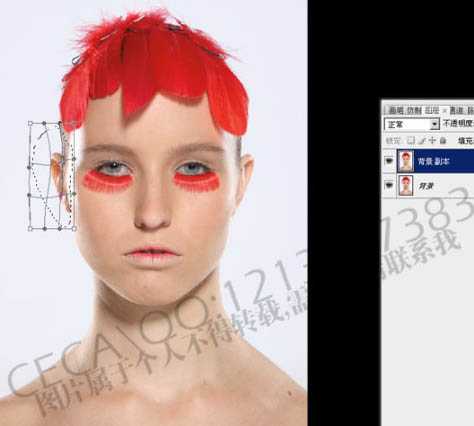
5、用套索工具选区头部的选区,如下图。按Ctrl + Alt + D 羽化5个像素。
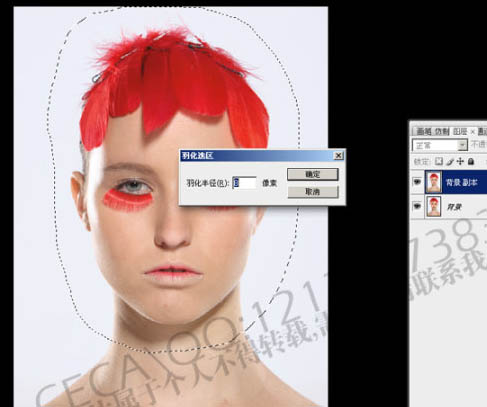
6、按Ctrl + J 把头发复制到新的图层,选择移动工具,稍微把头向上移动。
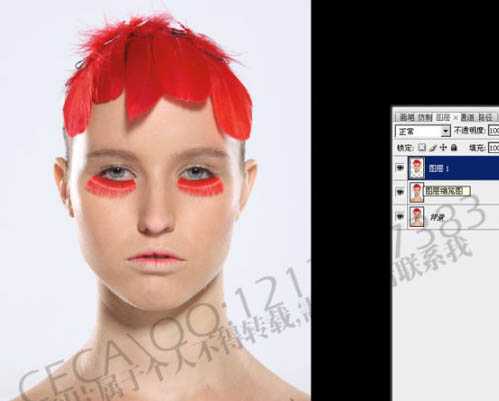 7、同上的方法,用套索工具选区嘴巴选区,按Ctrl + J 复制到新的图层,然后自由变形调整嘴巴的形态。
7、同上的方法,用套索工具选区嘴巴选区,按Ctrl + J 复制到新的图层,然后自由变形调整嘴巴的形态。 
8、把除背景以外的几个图层合并,用套索工具选区颈部的暗部,按Ctrl + Alt + D 羽化25个像素。
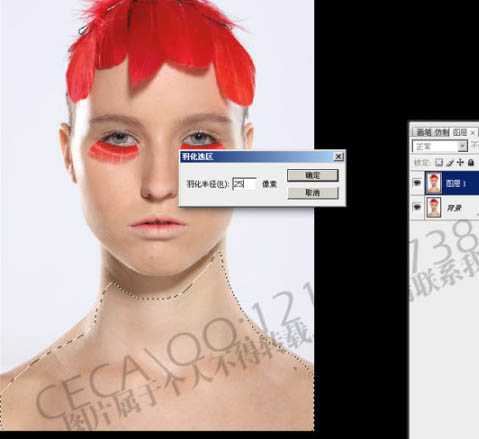 上一页12 3 下一页 阅读全文
上一页12 3 下一页 阅读全文昆仑资源网 Design By www.lawayou.com
广告合作:本站广告合作请联系QQ:858582 申请时备注:广告合作(否则不回)
免责声明:本站资源来自互联网收集,仅供用于学习和交流,请遵循相关法律法规,本站一切资源不代表本站立场,如有侵权、后门、不妥请联系本站删除!
免责声明:本站资源来自互联网收集,仅供用于学习和交流,请遵循相关法律法规,本站一切资源不代表本站立场,如有侵权、后门、不妥请联系本站删除!
昆仑资源网 Design By www.lawayou.com
暂无评论...
